A laptop alkatrészek merevlemez (HDD), processzor (CPU), videokártya hőmérséklete. Hogyan lehet csökkenteni a hőmérsékletüket
Előző
A laptop nagyon kényelmes eszköz, kompakt, mindent tartalmaz, ami egy normál PC-n való munkához kell, ugyanaz a webkamera, külön kell megvásárolni...). A kompaktságért azonban fizetni kell: a laptop instabil működésének (sőt meghibásodásának) nagyon gyakori oka a túlmelegedés! Főleg, ha a felhasználó szereti a nehéz alkalmazásokat: játékokat, szimulációs programokat, HD videók nézését és szerkesztését stb.
Ebben a cikkben a laptop különféle alkatrészeinek hőmérsékletével kapcsolatos főbb kérdésekre szeretnék összpontosítani (például: merevlemez HDD, központi processzor (a cikkben CPU), videokártya).
Hogyan lehet megtudni a laptop alkatrészeinek hőmérsékletét?
Ez a legnépszerűbb és az első kérdés, amelyet a kezdők feltesznek. Általában ma több tucat program létezik a különféle számítógépes eszközök hőmérsékletének értékelésére és ellenőrzésére. Ebben a cikkben azt javaslom, hogy 2 ingyenes lehetőségre összpontosítsunk (és annak ellenére, hogy ingyenesek, a programok nagyon méltóak).
További részletek a hőmérséklet-becslési programokról: http://pcpro100.info/harakteristiki-kompyutera/#i
1. Speccy
Hivatalos weboldal: http://www.piriform.com/speccy
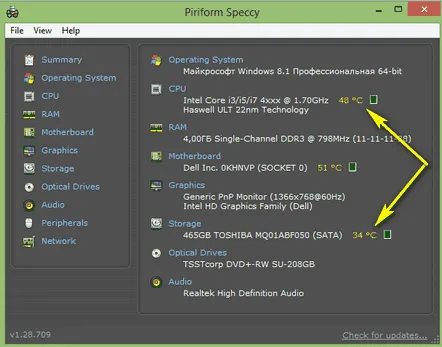
Előnyök:
2. PC varázsló
A program weboldala: http://www.cpuid.com/softwares/pc-wizard.html
A hőmérséklet becsléséhez ebben az ingyenes segédprogramban az indítás után kattintson a "sebességmérő + -" ikonra (így néz ki: ).
Általában véve nem rossz segédprogram,amely segít gyorsan felmérni a hőmérsékletet. A segédprogram összeomlásakor egyébként nem lehet bezárni, a jobb felső sarokban kis zöld betűkkel mutatja az aktuális CPU terhelést és hőmérsékletét. Hasznos tudni, hogy miről szólnak a számítógépes fékek…
Mi legyen a processzor (CPU) hőmérséklete?
Még sok szakértő is vitatja ezt a kérdést, így meglehetősen nehéz egyértelmű választ adni. Sőt, a különböző processzormodellek működési hőmérséklete is eltér egymástól. Általában tapasztalataim szerint, ha általánosságban kiemeli, akkor a hőmérsékleti tartományokat több szintre osztanám:
A videokártya optimális hőmérséklete?
A videokártya hatalmas munkát végez - különösen, ha a felhasználó szereti a modern játékokat vagy a HD videókat. És mellesleg azt kell mondanom, hogy a videokártyák nem ritkábban túlmelegednek, mint a processzorok!
A CPU-val analóg módon több tartományt emelek ki:
Mindenesetre a 80 gr-os jelet túllépve. Ts. – ez már nem jó. Például a legtöbb GeForce videokártya modellnél a kritikus hőmérséklet körülbelül 93+ foknál kezdődik. C. A kritikus hőmérséklet közeledése a laptop meghibásodását okozhatja (egyébként csíkok, körök vagy más képhibák jelenhetnek meg a laptop képernyőjén, ha a videokártya magas hőmérséklete van).
A laptop merevlemezének (HDD) hőmérséklete
A merevlemez a számítógép agya, és benne a legértékesebb eszköz (legalábbis számomra, mert a HDD tárolja az összes fájlt, amivel dolgoznom kell). És meg kell jegyezni, hogy a merevlemez sokkal érzékenyebb a hőre, mint a laptop többi alkatrésze.
Az tény, hogy a HDD egy meglehetősen nagy pontosságú eszköz, és a melegítés az anyagok tágulásához vezet (a fizika szempontjából; HDD-nél ennek rossz vége lehet...). Elvileg az alacsony hőmérsékleten való munka sem tesz túl jót a HDD-nek (de túlmelegedés szokott előfordulni, mert szobai körülmények között problémás a működő HDD hőmérsékletét az optimális alá csökkenteni, főleg egy kompakt laptopházban).
Hőmérséklet tartományok:
További részletek a merevlemez hőmérsékletéről: http://pcpro100.info/chem-pomerit-temperaturu-protsessora-diska/
Hogyan lehet csökkenteni a hőmérsékletet és megelőzni a laptop alkatrészek túlmelegedését?
1) Felület
A felületnek, amelyen a készülék áll, síknak, száraznak és szilárdnak, pormentesnek kell lennie, igenalatta ne legyenek fűtőberendezések. Sokan az ágyra vagy a kanapéra teszik a laptopot, emiatt a szellőzőnyílások bezáródnak - ennek következtében a felmelegedett levegőnek nincs hova mennie, és a hőmérséklet emelkedni kezd.
2) Rendszeres tisztítás
A laptopot időnként meg kell tisztítani. Átlagosan ezt évente 1-2 alkalommal kell megtennie, és nem felesleges 3-4 évente egyszer cserélni a hőpasztát.
Laptop tisztítása a portól otthon: http://pcpro100.info/kak-pochistit-noutbuk-ot-pyili-v-domashnih-usloviyah/
3) Spec. áll
A laptopállványok különféle típusai manapság meglehetősen népszerűek. Ha a laptop nagyon felmelegszik, akkor egy ilyen állvány 10-15 fokra csökkentheti a hőmérsékletet. Ts. És mégis, mivel különböző gyártók állványait használtam, azt mondhatom, hogy túlságosan bízzon rájuk (a portisztítást nem fogják helyettesíteni!).
4) A helyiség hőmérséklete
Elég erős hatása lehet. Például nyáron, amikor 20 gr helyett. Ts., (amelyek télen voltak...) a szobában 35-40 gr. Ts. - nem meglepő, hogy a laptop alkatrészei jobban kezdenek felmelegedni...
5) Töltse be a laptopot
A laptop terhelésének csökkentése nagyságrenddel csökkentheti a hőmérsékletet. Például, ha tudja, hogy hosszú ideje nem tisztította a laptopját, és a hőmérséklet elég gyorsan megemelkedhet, próbáljon meg ne futtatni nehéz alkalmazásokat, amíg meg nem tisztítja: játékok, videószerkesztők, torrentek (ha a merevlemez túlmelegszik) stb.
Ezzel a cikk véget ér, hálás leszek az építő kritikákért. Jó munkát!
KövetkezőOlvassa el tovabba:
- Hogyan lehet meghosszabbítani a merevlemez élettartamát
- Hogyan lehet meghosszabbítani a laptop élettartamát
- Hogyan lehet növelni és csökkenteni a képernyő fényerejét és kontrasztját egy laptopon
- Hogyan lehet pozitív energiát elérni a házban
- Hogyan lehet megszabadulni a macska vizelet szagától